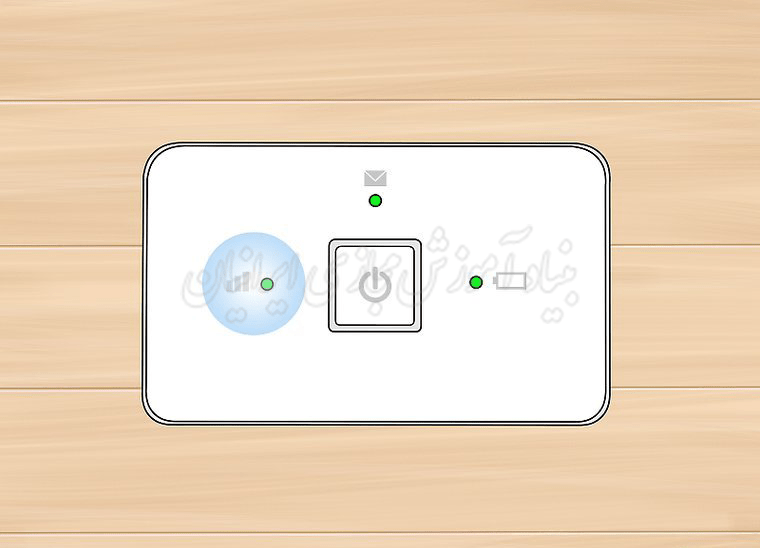
چگونه به مای فای وصل شویم؟
مای فای، یک دستگاه کانونِ ارتباطیِ بی سیم ِتلفن همراه است که به رایانه ها و دستگاه های دیگر اجازه می دهد تا از طریق یک شبکه ی داده ی تلفن همراه به اینترنت متصل شوند. دستگاه مای فای؛ توسط ارائه دهنده ی سرویسِ بی سیم تان بطور خودکار فعال می شود و می تواند از طریق وای فای به رایانه یا دستگاه تان متصل شود.در ادامه با مجله توسعه دهندگان همراه باشید.
قسمت اول : وصل شدن به مای فای
 1. باتری و سیم کارت را (در صورتی که کارایی دارد ) در دستگاهِ مای فای خود نصب کنید.
1. باتری و سیم کارت را (در صورتی که کارایی دارد ) در دستگاهِ مای فای خود نصب کنید.
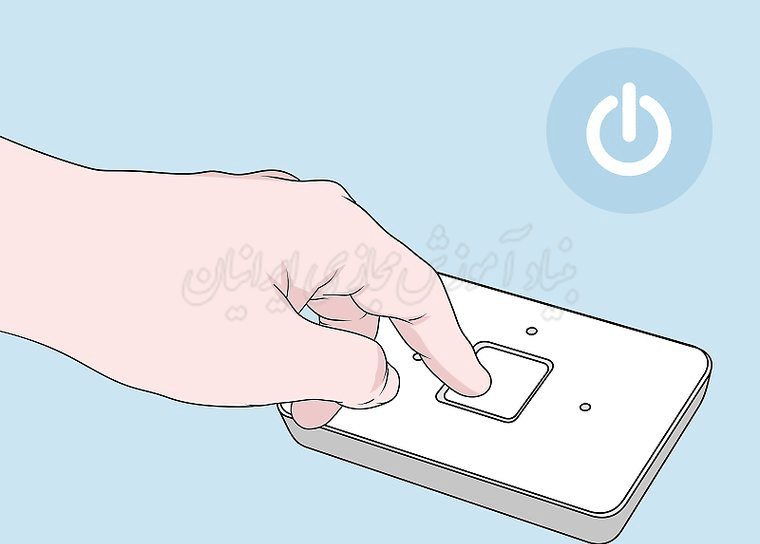
2. دستگاه مای فای تان را روشن کنید. می توانید مای فای را با فشار دادن دکمه ی پاور در قسمت جلوی دستگاه روشن کنید.
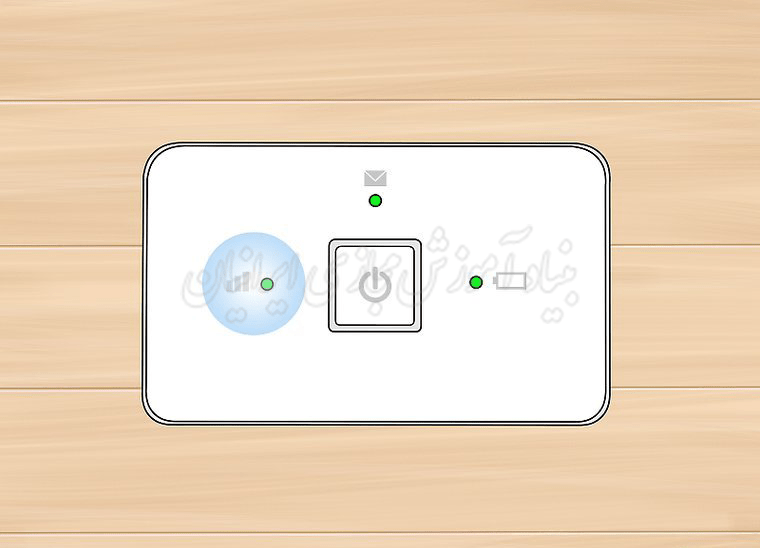
3. مطمئن شوید که چراغ نشانگر در دستگاه مای فای؛ به رنگ سبز است که نشان میدهد مای فای؛ به شبکه ی سلولی ِ ارائه دهنده ی سرویس ِ بی سیم تان وصل شده است.
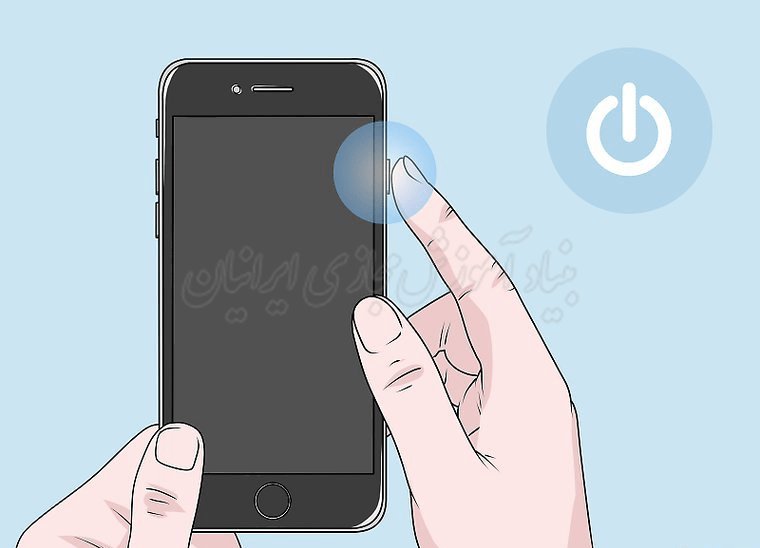
4. رایانه یا دستگاه تان را روشن و منوی وای فای را باز کنید. منوی وای فای در سیستم ِ رایانه های ویندوز؛ در گوشه ی بالا و سمت راستِ Mac OS X و در منوی تنظیمات ِ دستگاه های تلفن همراه با iOS و Android نمایش داده می شود.
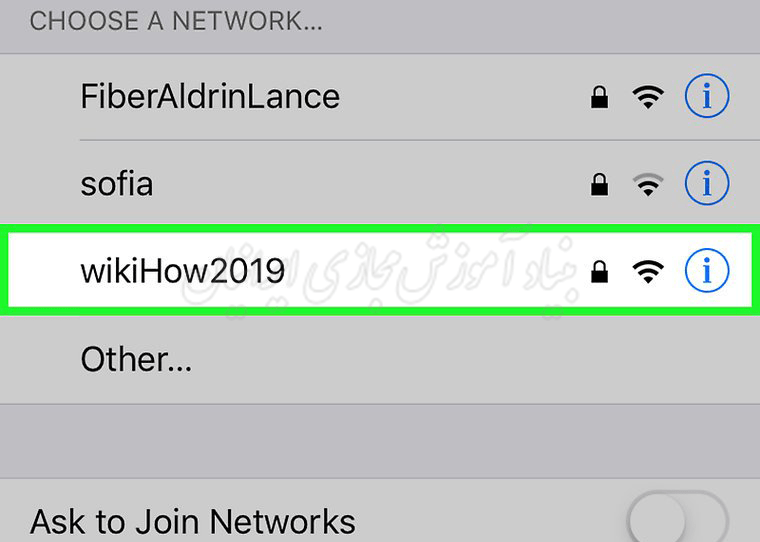
5. در دستگاه مای فای تان؛ روی Wi-Fi network یا SSID کلیک کنید. بیشتر مواقع، اسم ِ شبکه یاSSID ، نام ارائه دهنده ی سرویس بی سیم تان را نشان می دهد و بر روی استیکرِ پشت دستگاه ِ مای فای تان؛ چاپ شده است.
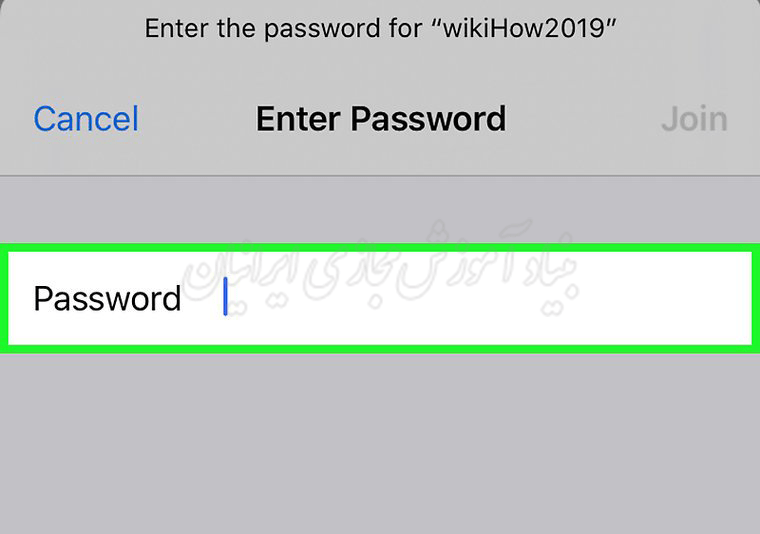
6. پسوردِ دستگاهِ مای فای را وارد کنید. رمز عبور باید روی برچسب زیر SSID چاپ شود یا توسط ارائه دهنده سرویس بی سیم تان فراهم شود.
• اگر هیچ رمز عبوری توسط ارائه دهنده سرویس بی سیم تان فراهم نشود؛ بهتر است که از admin به عنوان رمز عبور دیفالت استفاده کنید.
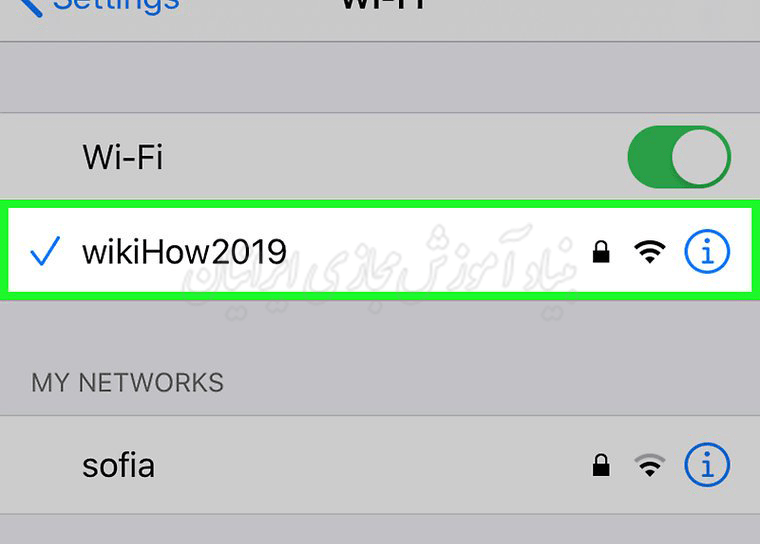
7. منتظر شوید تا دستگاه به مای فای وصل شود. وضعیت اتصال تان در لیستِ وای فای با عنوان ” Connected “نمایش داده می شود و اکنون می توانید اینترنت را از رایانه یا دستگاه خود مرور کنید.
قسمت دوم : سِتاپِ مای فای را عیب یابی کنید.
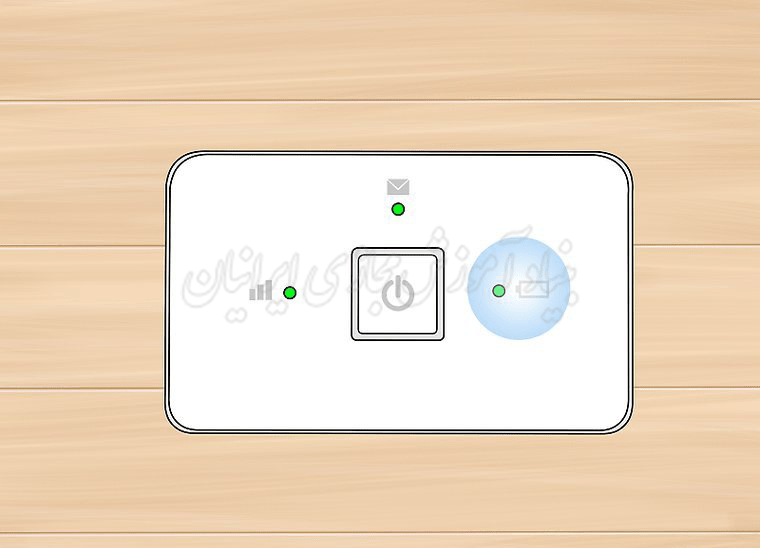
1. اگر مای فای روشن نشود، مطمئن شوید که باتری کاملاً شارژ شده و به درستی در دستگاه مای فای قرار گرفته است. در بیشتر موارد، مشکلات مربوط به قطع برق باتری به وجود می اید.
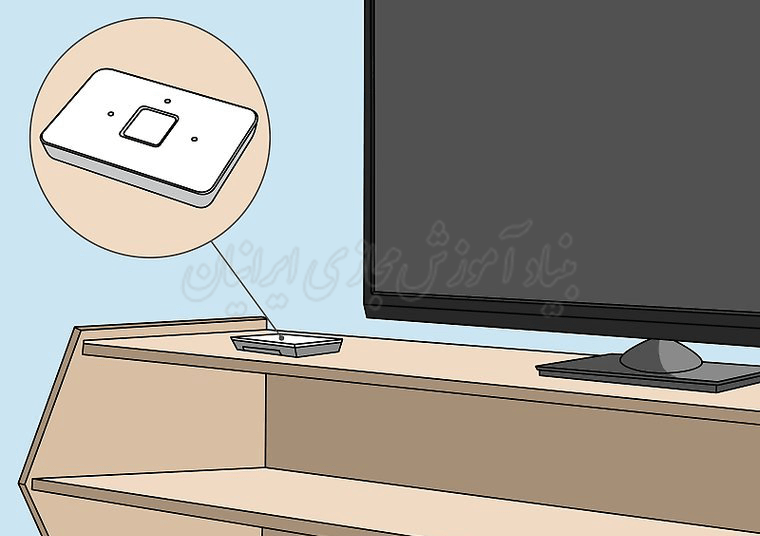
2. اگر اتصال ِ ضعیف یا قطعِ سرویس داشتید، دستگاه مای فای خود را جابجا کنید. در بعضی موارد؛ دیوارها و مبلمان بزرگ می توانند سیگنال سلولی را مسدود یا تضعیف کنند.
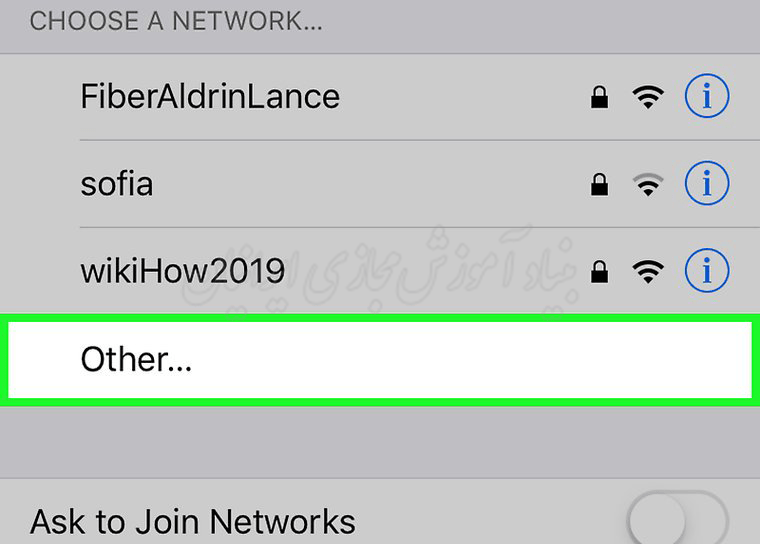
3. در صورت عدم موفقیت دستگاه مای فای در لیستِ شبکه های وای فای؛ لیست شبکه های وای فای موجود را در رایانه یا دستگاه خود بارگیری کنید. در برخی موارد، ممکن است تا 15 ثانیه دستگاه مای فای در لیست شبکه ها نمایش داده شود.
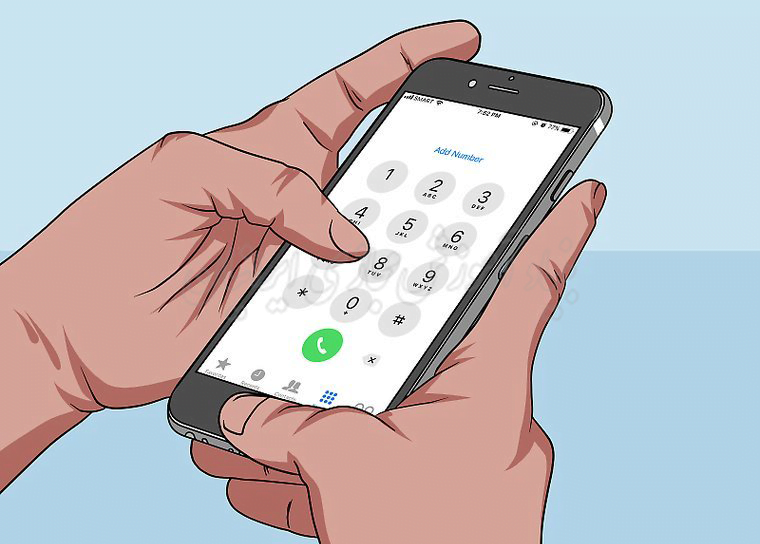
4. در صورت عدم امکان اتصال به مای فای، با ارائه دهنده سرویس بی سیم تان تماس بگیرید تا تأیید کنید که دستگاه مای فای شما با موفقیت فعال شده است. در برخی موارد، ارائه دهنده سرویس بی سیم تان ممکن است نتواند برنامه خدمات مای فای را به حساب شما اضافه کند یا دستگاه را به طور صحیح فعال کند.
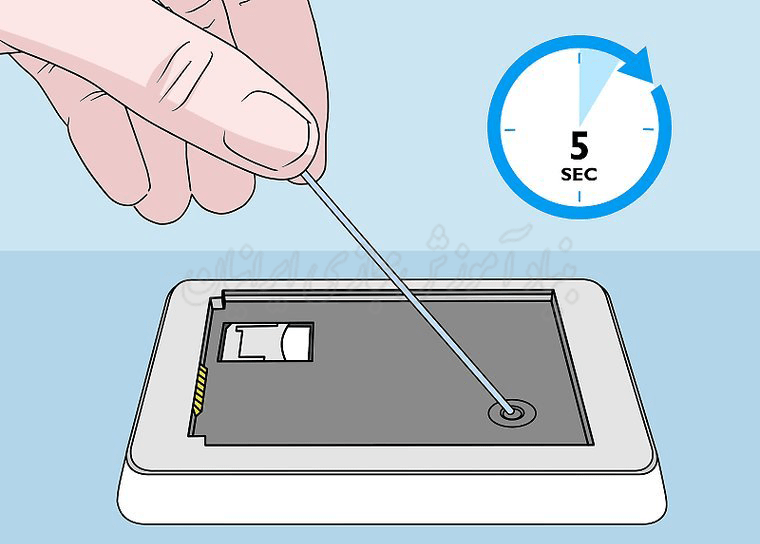
5. در صورت بروز مشکلات اتصال مکرر یا فراموش کردن رمز عبور، دستگاه مای فای خود را مجدداً تنظیم کنید. تنظیم مجدد دستگاه مای فای، تنظیمات دیفالتِ اصلی دستگاه را بازیابی می کند.
• درپوش و باتری را از دستگاه مای فای جدا کنید.
• دکمه ی reset را پیدا کنید که یک دکمه ریز است . این دکمه، در زیر باتری و برچسب “reset” قرار گرفته است.
• برای فشار دادن و نگه داشتن دکمه reset ، پنج ثانیه از پین استفاده کنید. مای فای بطور خودکار، مجددا راه اندازی میشود. تنظیمات دیفالت نیز بازیابی میشوند.


